经验直达:
- 如何才能将FLV文件插入到PPT中
- 如何在PPT中插入FLV格式文件
一、如何才能将FLV文件插入到PPT中
1.想要在ppt中播放FLV格式的视频,需要下载一个flvplayer.swf播放器,并且这个播放器必须放在PPT文档的同一文件夹中 。
2.开始讲解FLV视频的插入过程,今天用PPT2007版的做演示,在PPT中有个叫“控件工具箱”的工具,在2003版的PPT中可以直接在功能区中看到这个工具 , 但是在2007版中,这个工具却被隐藏,所以,首先要调出这个工具箱,这个调出过程我也已经写了教程 , 地址是:http://jingyan.baidu.com/article/d713063507112313fdf47589.html,在这里不再赘述 。
3.在PPT中打开“开发工具”,在下面的控件工具箱中点击“其他控件” 。
4.接下来会弹出一个对话框,在对话框中选择“Shockwave Flash Object” , 然后单击确定,此时鼠标会变成十字形 。
5.回到PPT中 , 按住鼠标左键不放,并拖动鼠标,会出现一个带叉的方格,调整它的大?。飧龇礁窬龆ㄊ悠翟诨玫破胁シ攀钡拇笮?。
6.单击选择刚才拖拉出来的方框,然后点击鼠标右键,选择属性 。
7.在弹出的对话框中 , 修改其中的movie项 。单击movie后面的空白处,使用快捷键Ctrl v,把括号中的代码粘贴进去(flvplayer.swf?file=幼儿行为规范系列之不要玩火.flv),将其中的“幼儿行为规范系列之不要玩火.flv “换成你需要插入的flv视频文件名 。(你将要插入的视频也要放在同一个文件夹中) 。
8.点击“幻灯片放映”,就可以看到我们插入的视频,看看效果吧!
?
二、如何在PPT中插入FLV格式文件
1,想要在ppt中播放FLV格式的视频,需要下载一个flvplayer.swf播放器 , 并且这个播放器必须放在PPT文档的同一文件夹中 。
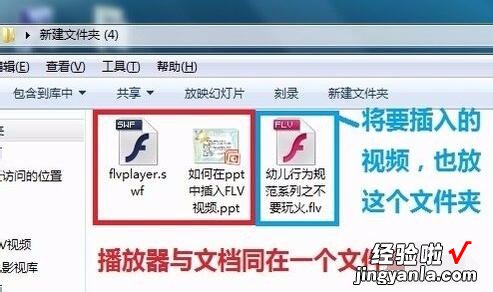
2,开始讲解FLV视频的插入过程 , 今天用PPT2007版的做演示,在PPT中有个叫“控件工具箱”的工具,在2003版的PPT中可以直接在功能区中看到这个工具 , 但是在2007版中,这个工具却被隐藏,所以 , 首先要调出这个工具箱,
【如何在PPT中插入FLV格式文件 如何才能将FLV文件插入到PPT中】
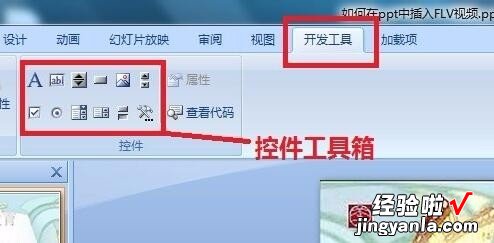
3,在PPT中打开“开发工具”,在下面的控件工具箱中点击“其他控件” 。
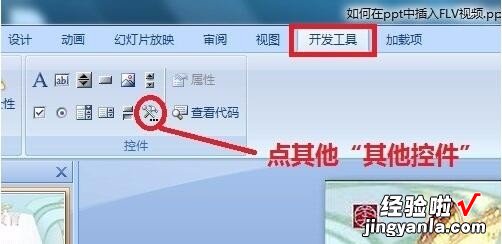
4 , 接下来会弹出一个对话框,在对话框中选择“Shockwave Flash Object” , 然后单击确定,此时鼠标会变成十字形 。
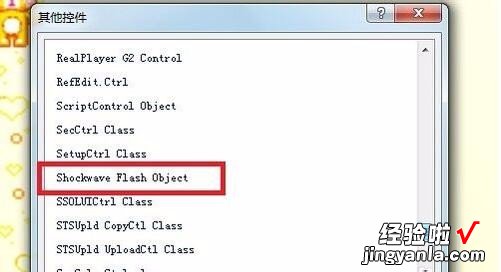
5,回到PPT中 , 按住鼠标左键不放,并拖动鼠标,会出现一个带叉的方格,调整大小,这个方格决定视频在幻灯片中播放时的大小 。
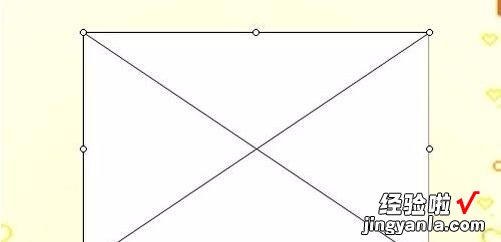
6,单击选择刚才拖拉出来的方框,然后点击鼠标右键,选择属性 。
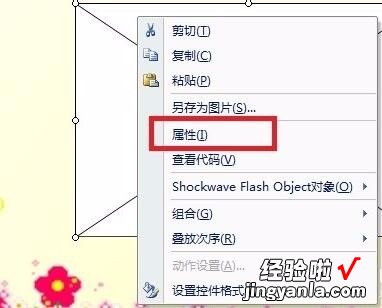
7,在弹出的对话框中,修改其中的movie项 。单击movie后面的空白处,使用快捷键Ctrl v,把括号中的代码粘贴进去,将其中的“幼儿行为规范系列之不要玩火.flv “换成你需要插入的flv视频文件名 。
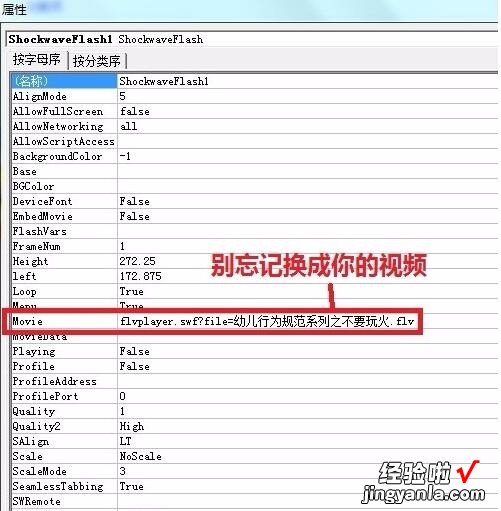
8,点击“幻灯片放映”,就可以看到插入的视频,看看效果 。

